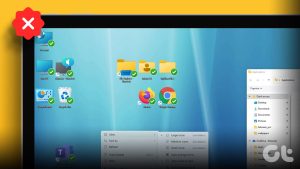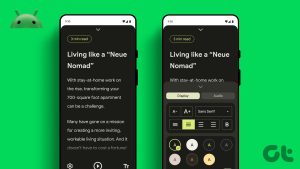Apple 음악용 iOS 17에 도입된 업데이트 중 주목할 만한 추가 기능 중 하나는 공동 재생목록을 만들 수 있는 옵션입니다. 그러나 이 기능은 초기 업데이트에 포함되지 않았으며, Apple은 이 기능이 ‘올해 말’에 제공될 것이라고 언급했습니다. 드디어 기다림이 끝났습니다. iOS 17.3 업데이트를 통해 이제 Apple 음악에서 공유 재생목록을 만들 수 있는 기능을 사용할 수 있게 되었습니다.
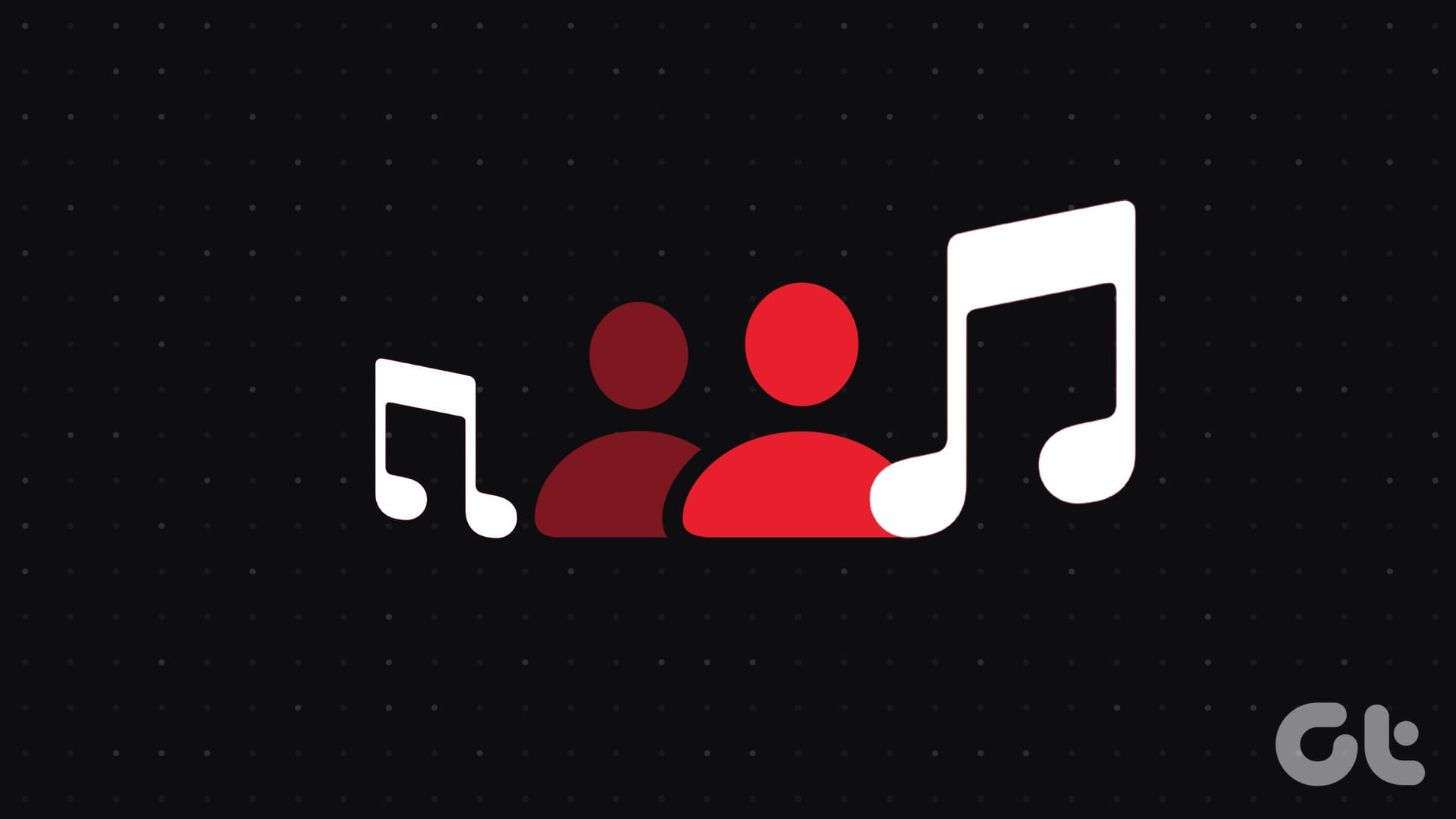
이 기능은 Spotify 및 YouTube Music과 같은 경쟁 음악 앱에 오래 전부터 존재했습니다. Apple 음악은 음질 면에서 두 앱보다 우위에 있지만, 다른 사용자와 재생목록을 공동 작업할 수 있는 기능이 없다는 점은 여러 사용자가 원했던 부분입니다.
이제 드디어 그 기능이 생겼으니 Apple 음악에서 재생목록을 만들고 공동 작업하는 방법을 소개합니다. 시작하겠습니다.
또한 읽어보세요: Apple 음악에서 스마트 재생목록을 만드는 방법
Apple 음악의 공동 재생목록 기능이란?
Apple 음악의 공동 재생목록 기능을 사용하면 친구와 함께 재생목록을 만들 수 있습니다. 다음은 몇 가지 주요 기능입니다:
- 초대 링크가 있는 사람은 누구나 재생목록에서 노래를 추가, 제거 및 재정렬할 수 있습니다.
- 공동 작업자가 변경한 내용은 모든 사람에게 즉시 반영됩니다.
- 각 곡에는 이모티콘 반응 기능이 있어 공동 작업자가 자신의 감정을 표현할 수 있습니다.
- 공동 작업 재생목록은 iOS 17.3을 실행하는 모든 iPhone에서 액세스할 수 있습니다.
그러나 공동 작업 재생목록을 사용하려면 Apple 음악 구독이 필요하며, 재생목록에서 공동 작업하려는 모든 사람의 장비가 iOS 17.3 이상으로 업데이트되어 있어야 한다는 점도 유의해야 합니다.
Apple 음악에서 공동 작업 재생목록을 만들고 초대 링크를 공유하는 방법
1단계: Apple 음악을 열고 보관함 탭으로 이동합니다.
2단계: 새 재생목록을 만들거나 라이브러리에서 기존 재생목록을 선택합니다.
3단계: 공동 작업 아이콘을 탭합니다. 공동 작업 시작을 탭하여 초대 링크를 생성할 수 있습니다.
또한 ‘공동 작업자 승인’ 토글을 켜서 공동 작업자를 다시 확인하고 수동으로 액세스 권한을 부여할 수 있습니다.
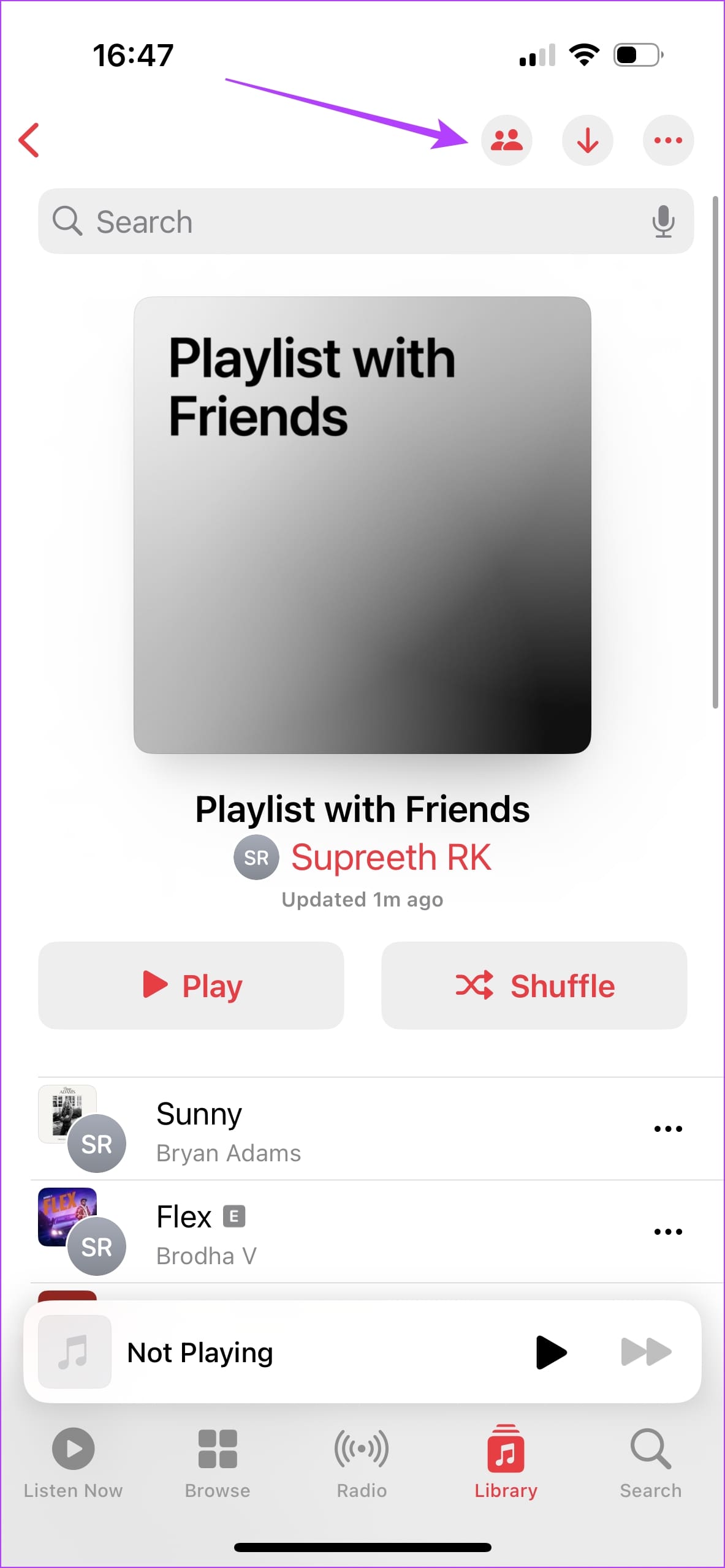
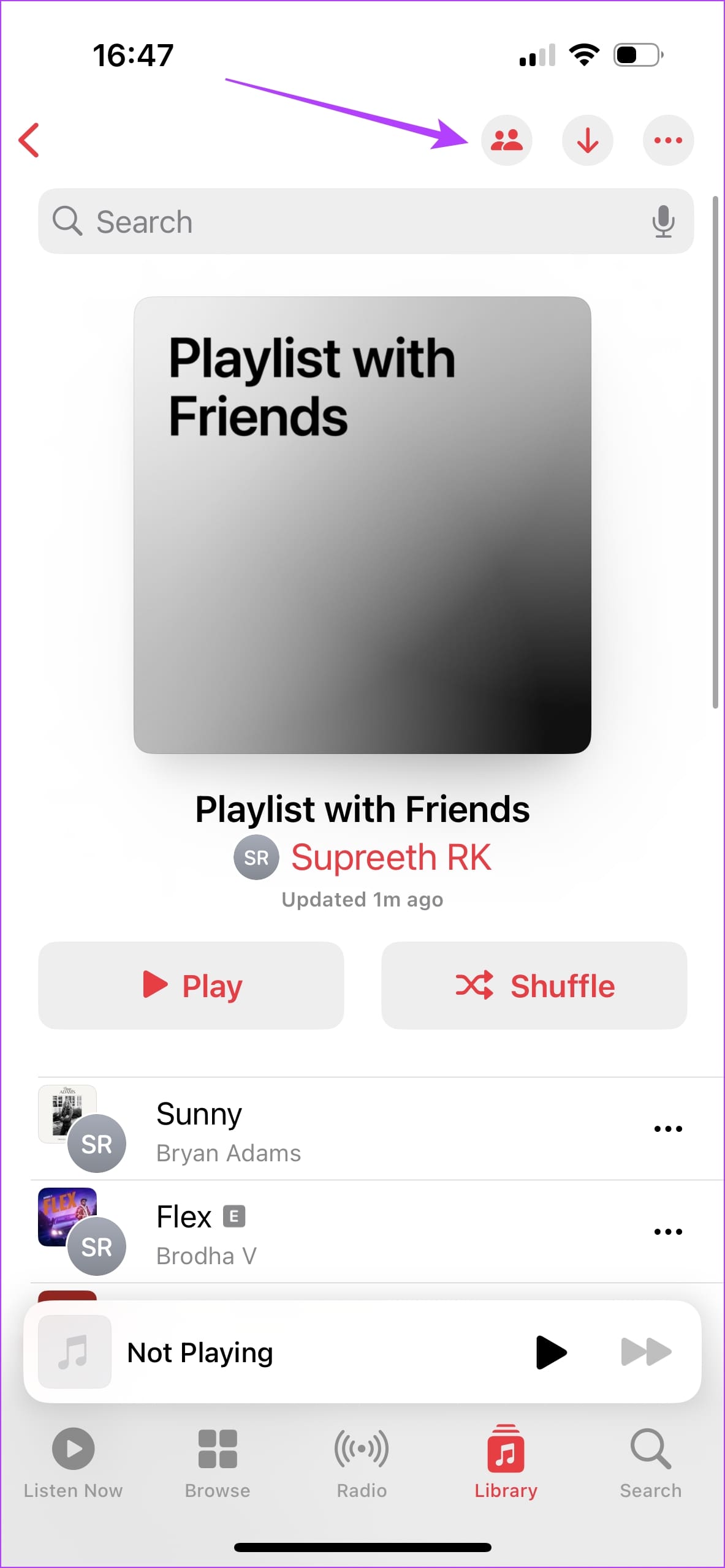
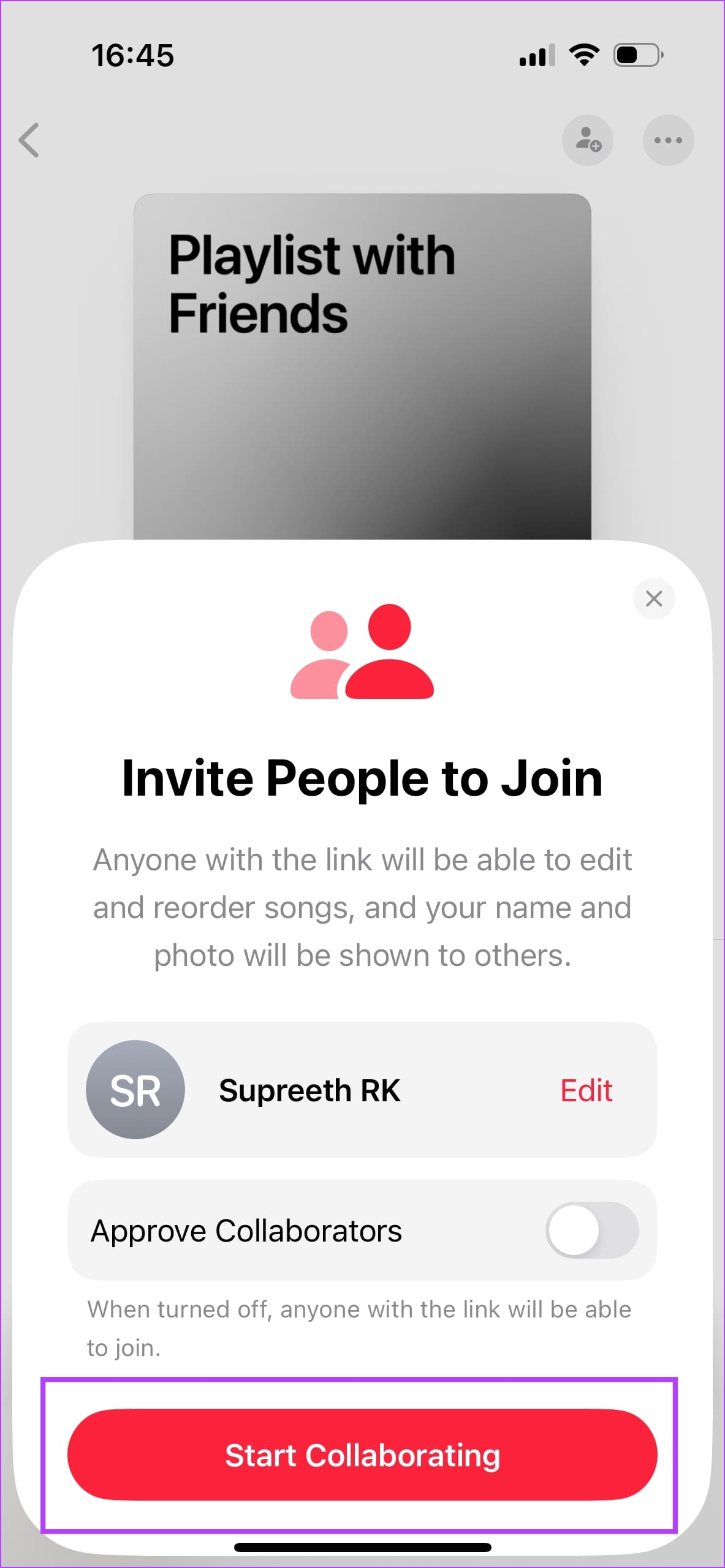
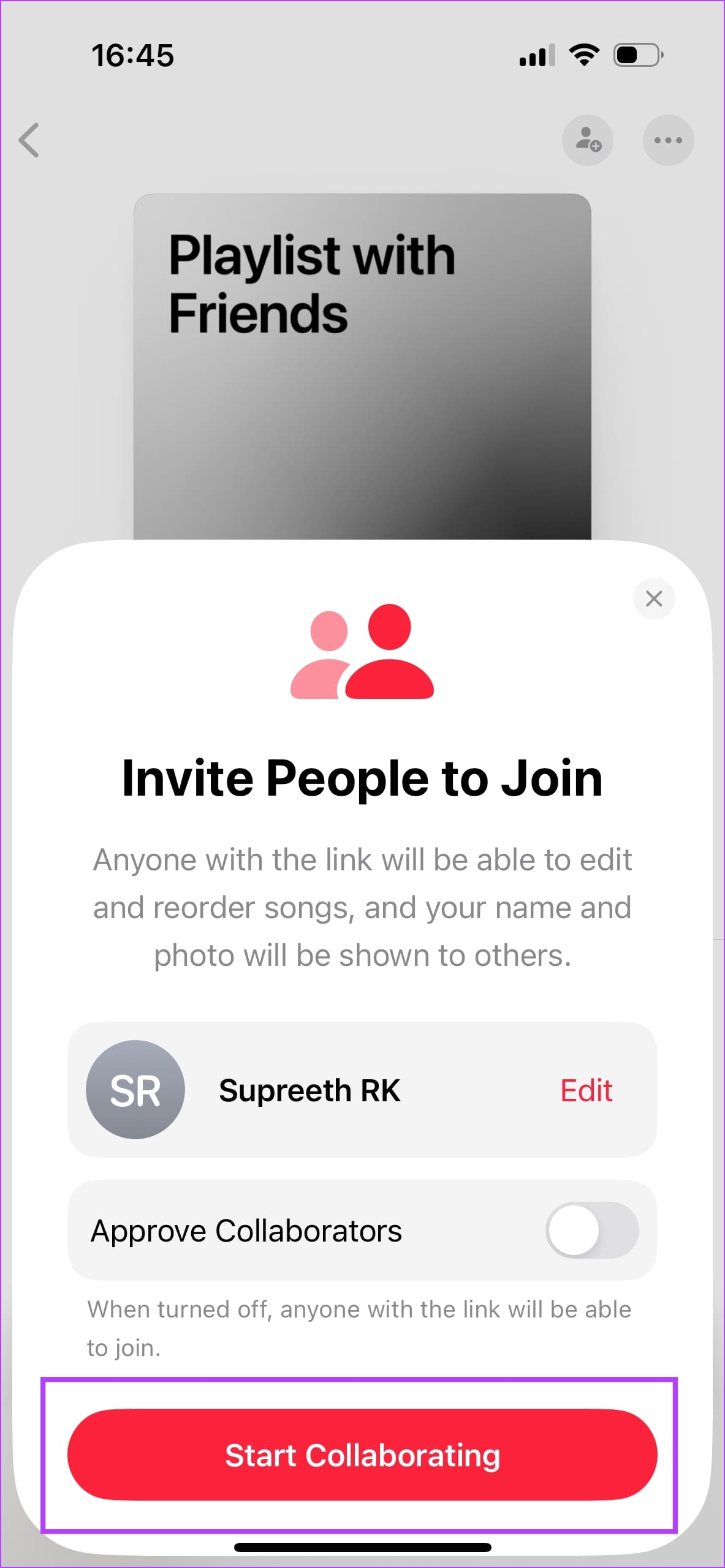
4단계: 이제 원하는 애플리케이션에서 친구에게 초대 링크를 공유할 수 있습니다.
이제 친구는 링크를 열고 재생 목록에 참여하거나 동일한 재생 목록에 대한 액세스를 요청할 수 있습니다.
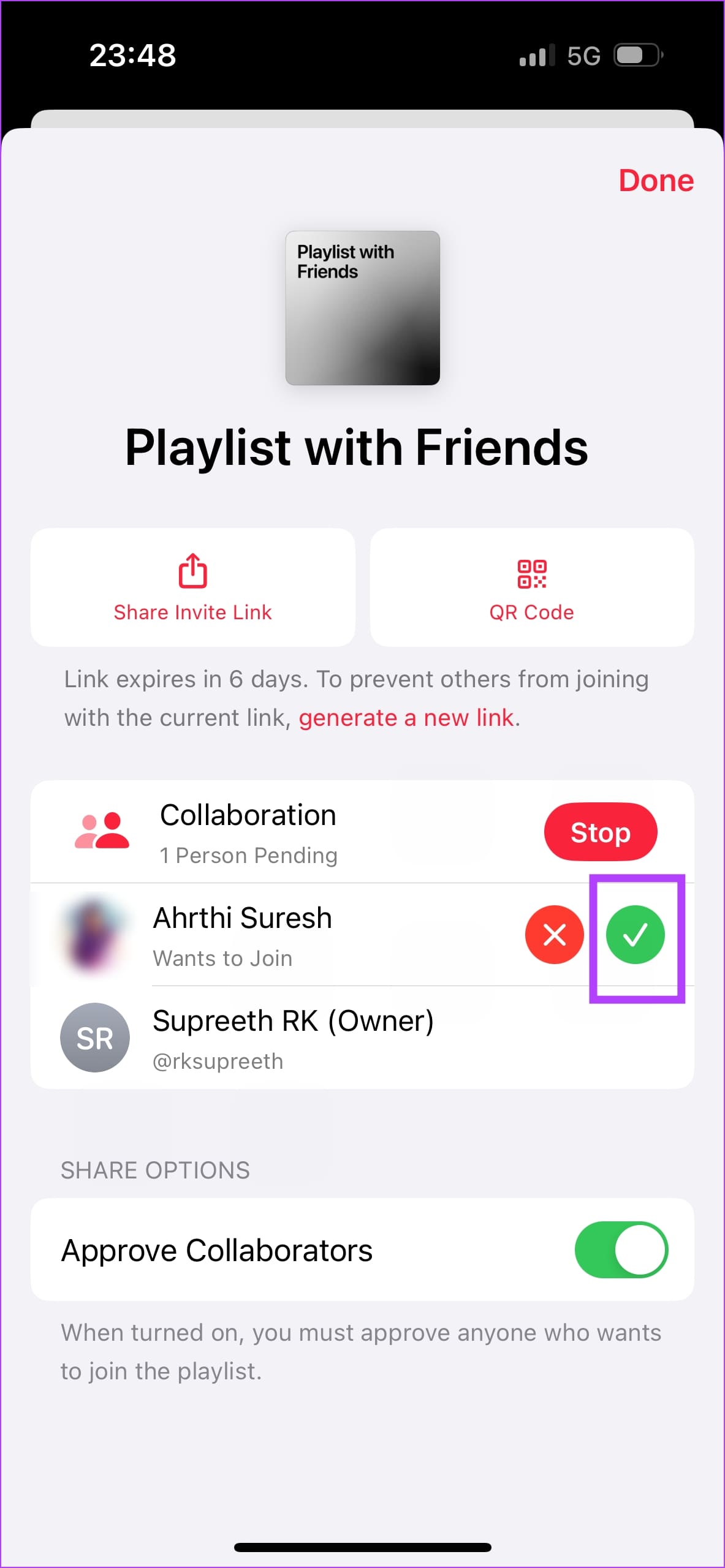
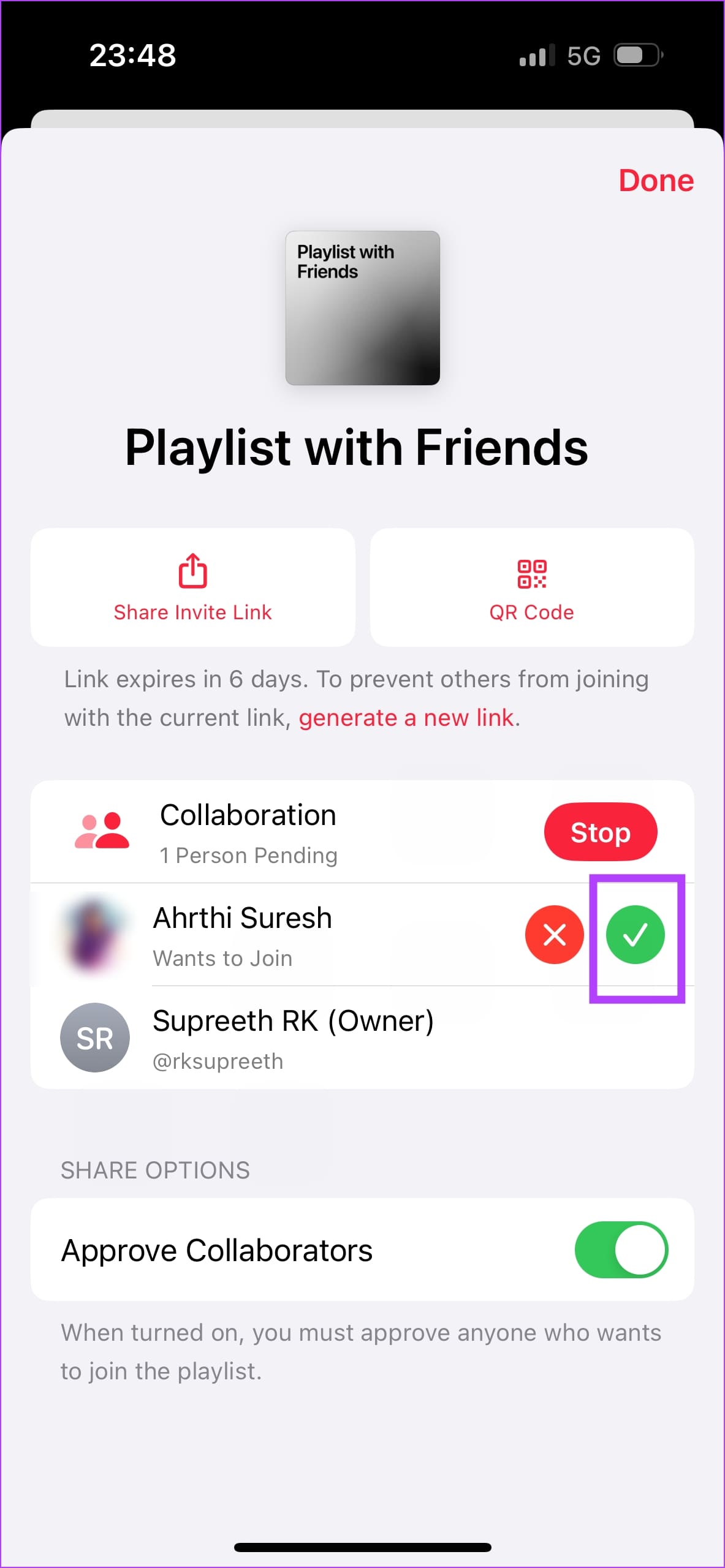
Apple 음악에서 공동 재생목록에 참여하기 위해 접근 권한을 요청하는 방법
받은 링크를 열면 자동으로 Apple 음악으로 리디렉션됩니다. 이제 ‘참여 요청하기’ 버튼을 탭하고 소유자가 요청을 수락할 때까지 기다립니다.
요청이 승인되면 Apple 음악의 재생 목록에 추가됩니다. 재생 목록이 라이브러리에 추가됩니다. 이제 재생목록을 추가하고 공동 작업하는 방법을 알아봅시다.
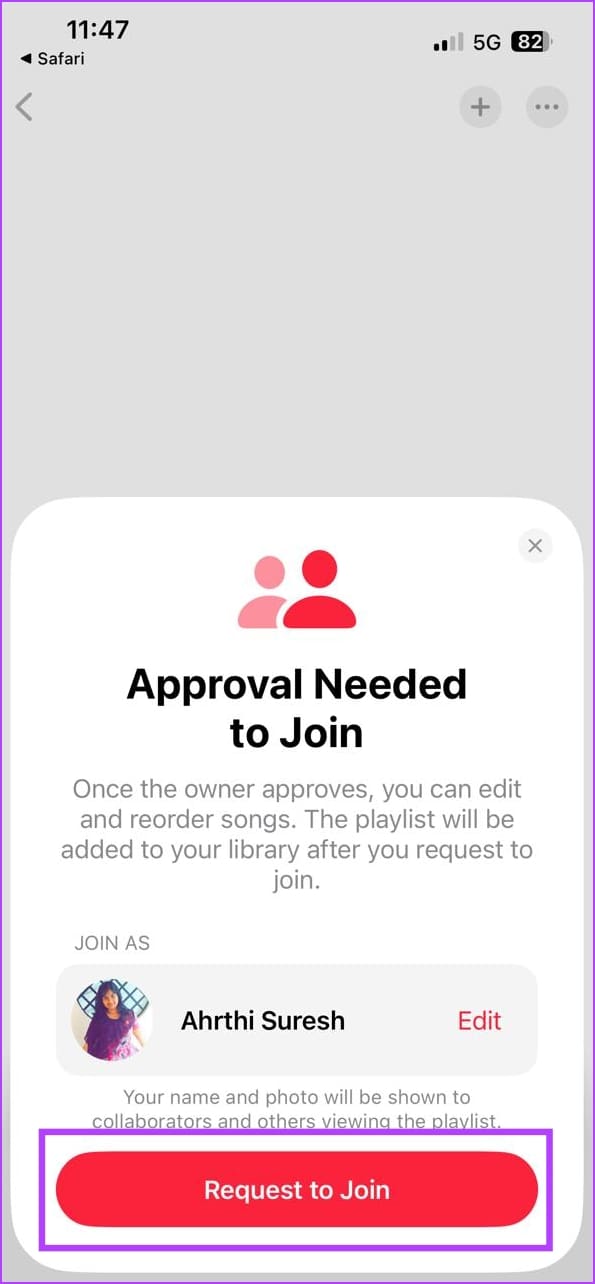
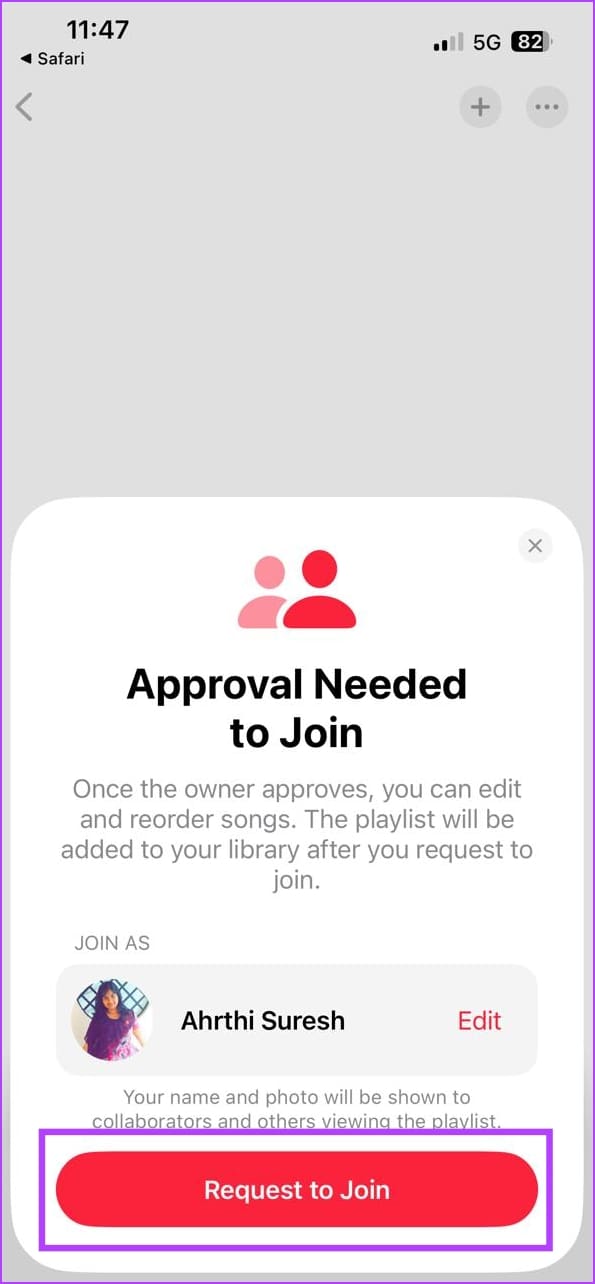
Apple 음악에서 공동 재생목록에 음악을 추가하는 방법
공동 작업 재생목록은 Apple 음악의 일반 재생목록과 다르지 않습니다. 일반적인 방법으로 노래를 추가, 재정렬 또는 제거할 수 있습니다.
재생목록을 편집하려면 재생목록에서 점 3개 아이콘을 탭하고 편집을 선택합니다.
이제 재생목록을 수정할 수 있는 모든 옵션이 표시됩니다. 노래를 제거하고, 추가하고, 순서를 바꿀 수 있습니다. 또한 재생목록을 내 프로필 및 Apple 음악 검색에 표시할지 여부를 제어할 수도 있습니다.
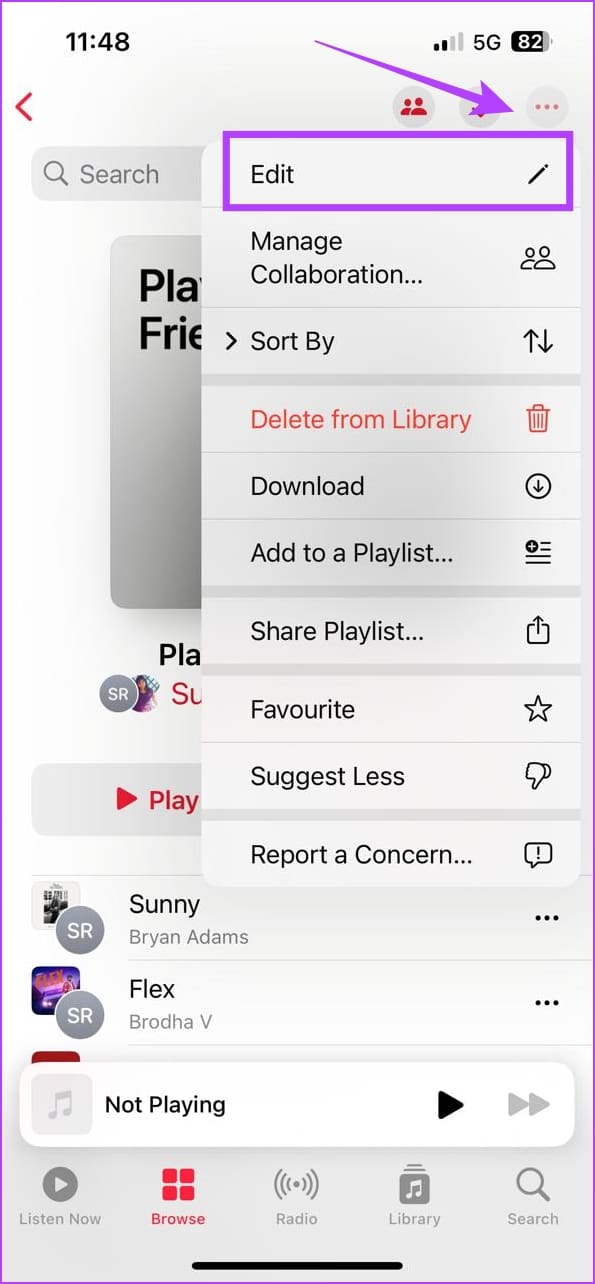
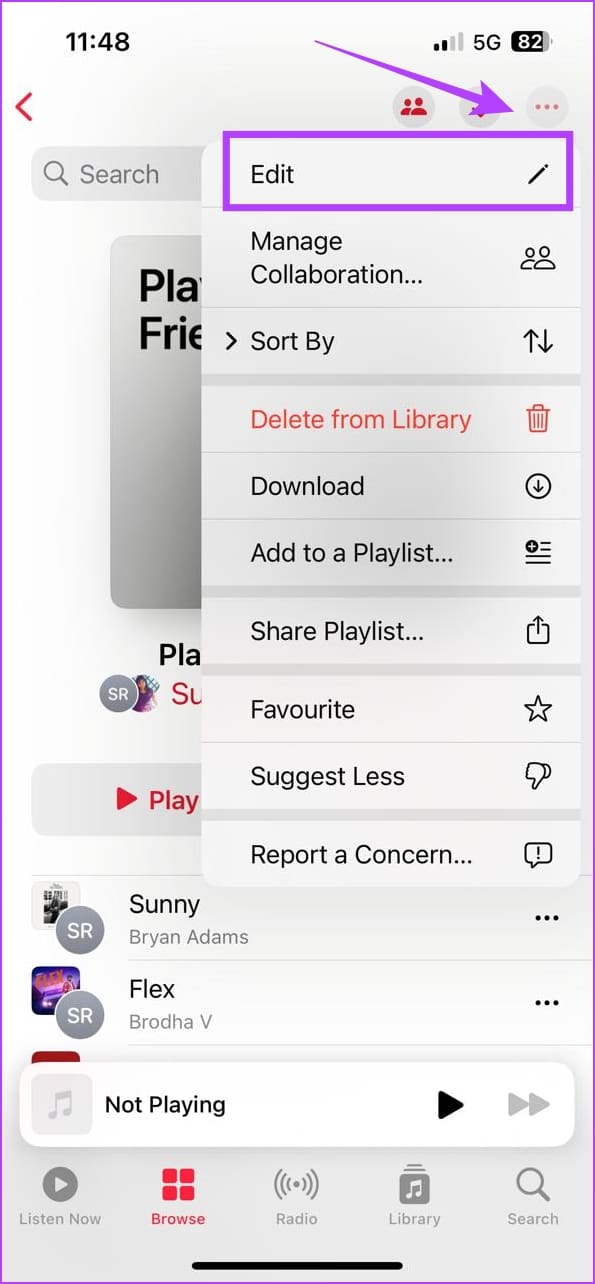
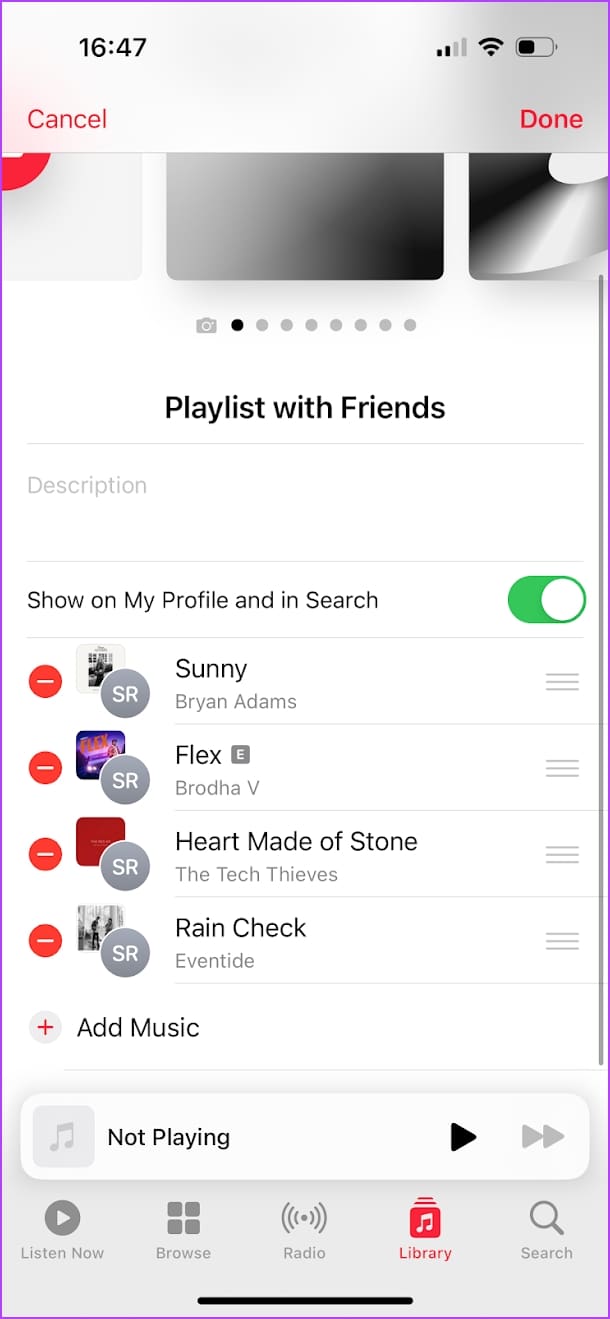
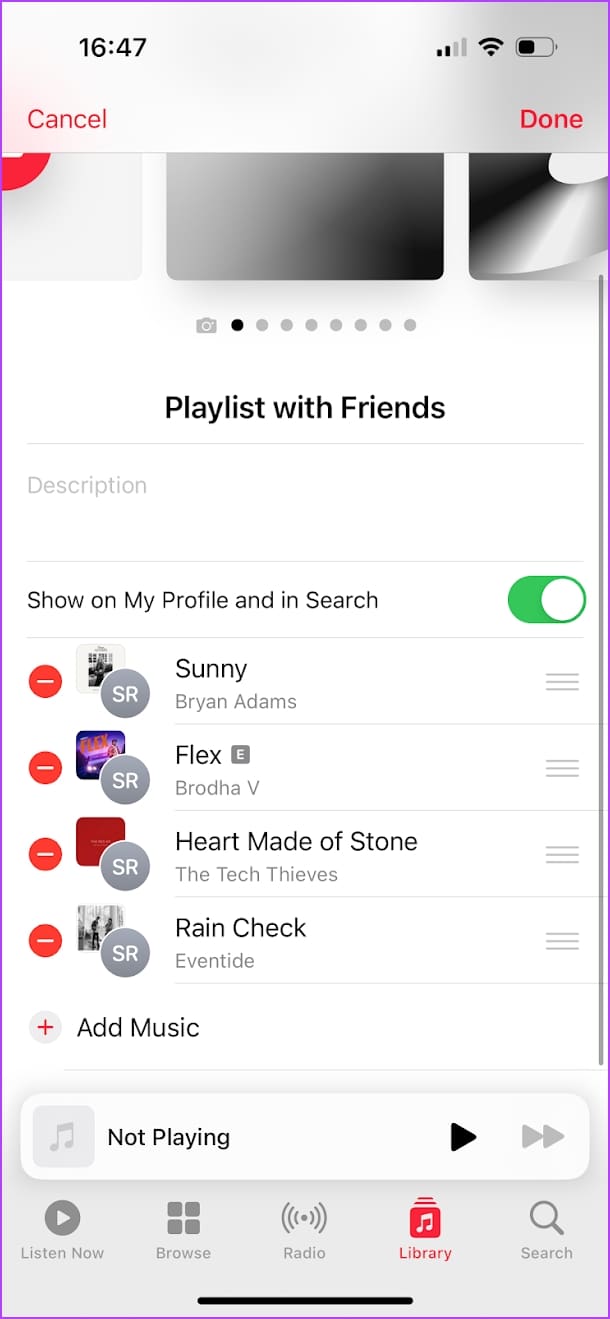
Apple 음악에서 공동 작업자를 제거하거나 재생목록을 남기는 방법
재생목록 소유자가 친구를 공동 작업에서 제거하려면 다음과 같이 하세요.
재생목록을 열고 점 3개 아이콘을 탭한 다음 공동 작업 관리를 선택합니다. 여기에서 친구의 이름 카드를 왼쪽으로 스와이프하고 제거를 선택합니다.
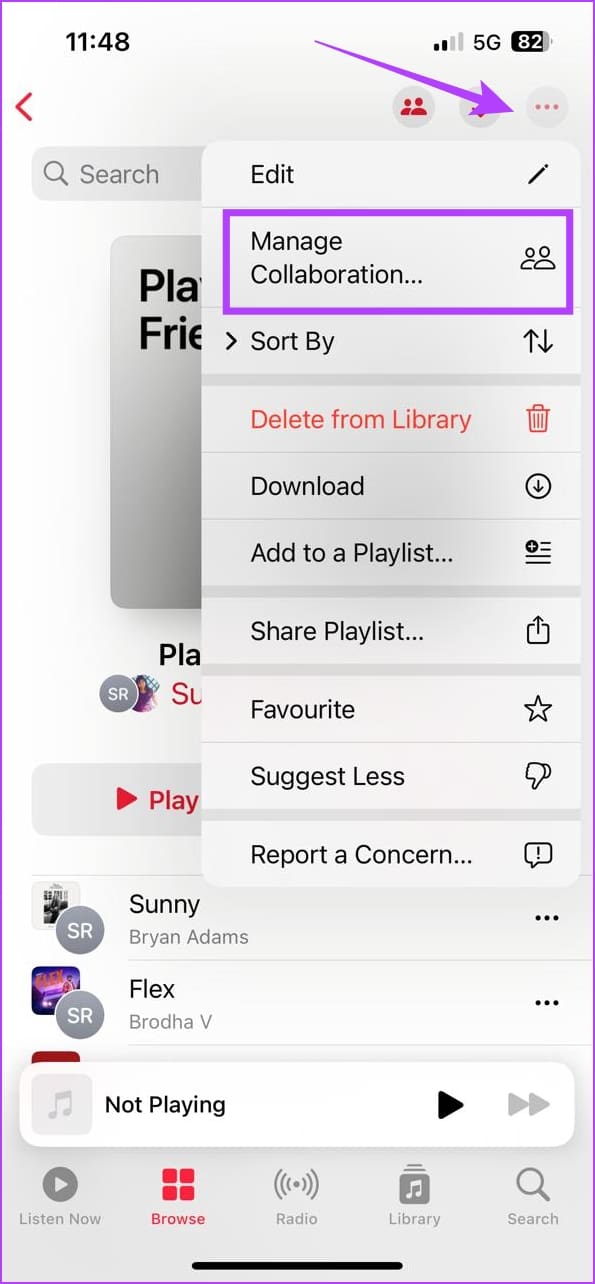
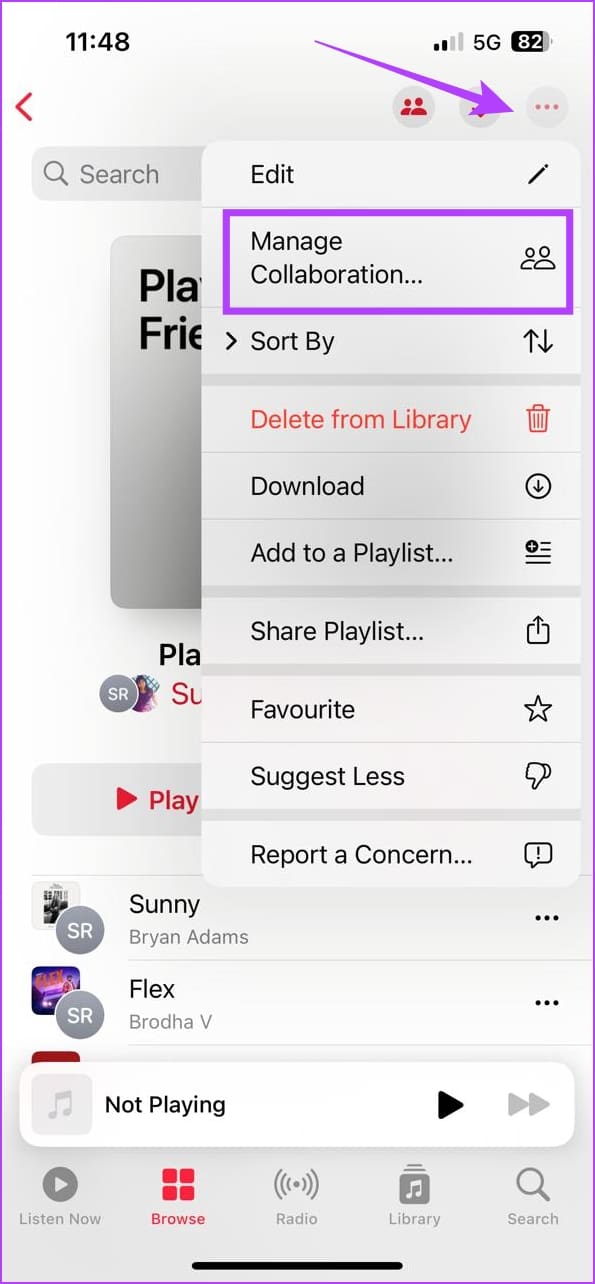
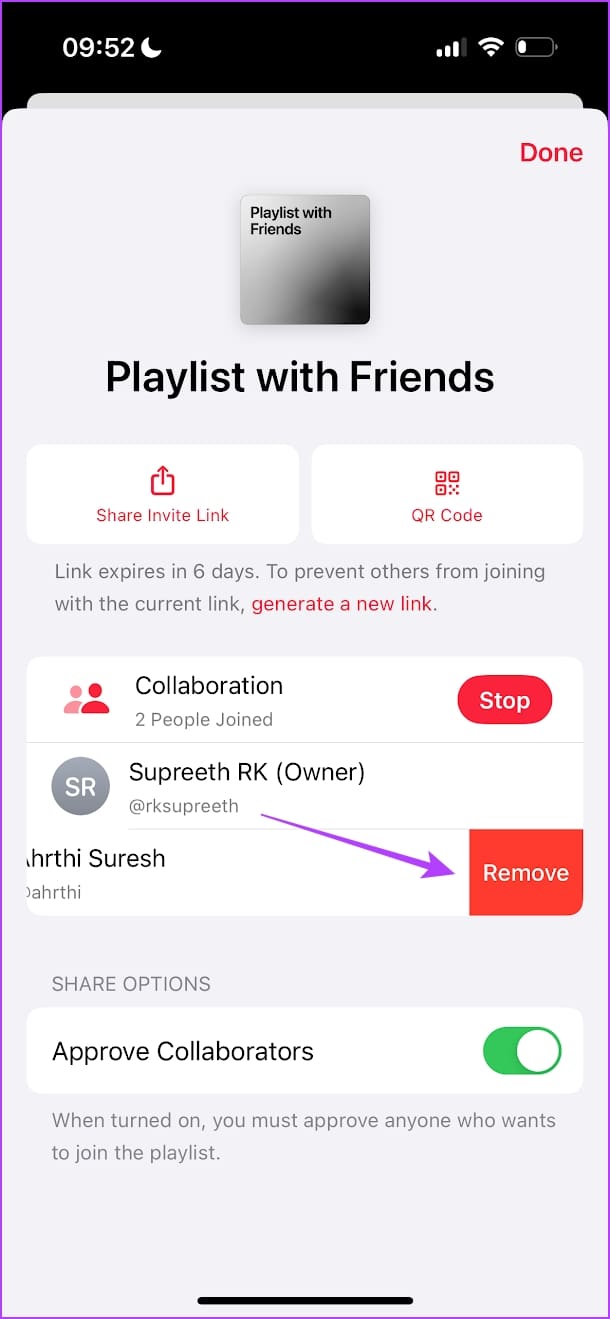
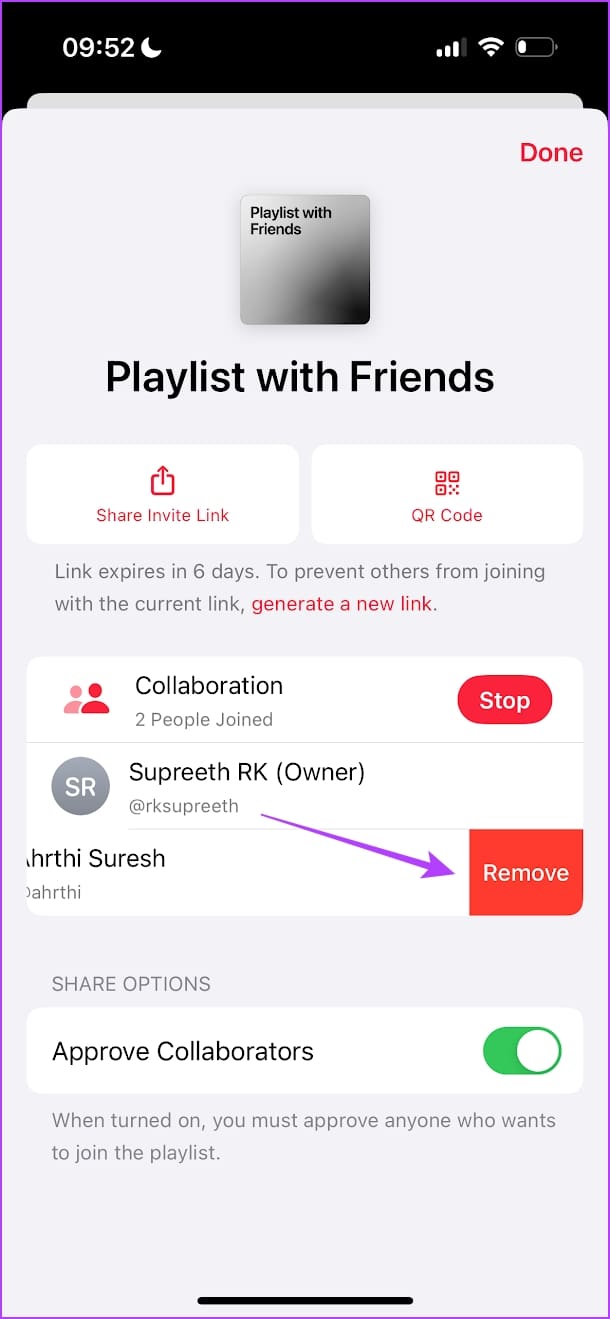
또한 재생목록에 대한 공동 작업을 끄고 일반 재생목록으로 만들 수도 있습니다. 공동 작업 옆의 중지 옵션을 탭합니다. 중지를 선택하여 작업을 확인하면 다른 사람들이 더 이상 음악을 추가하거나 재생 목록을 편집할 수 없게 됩니다.
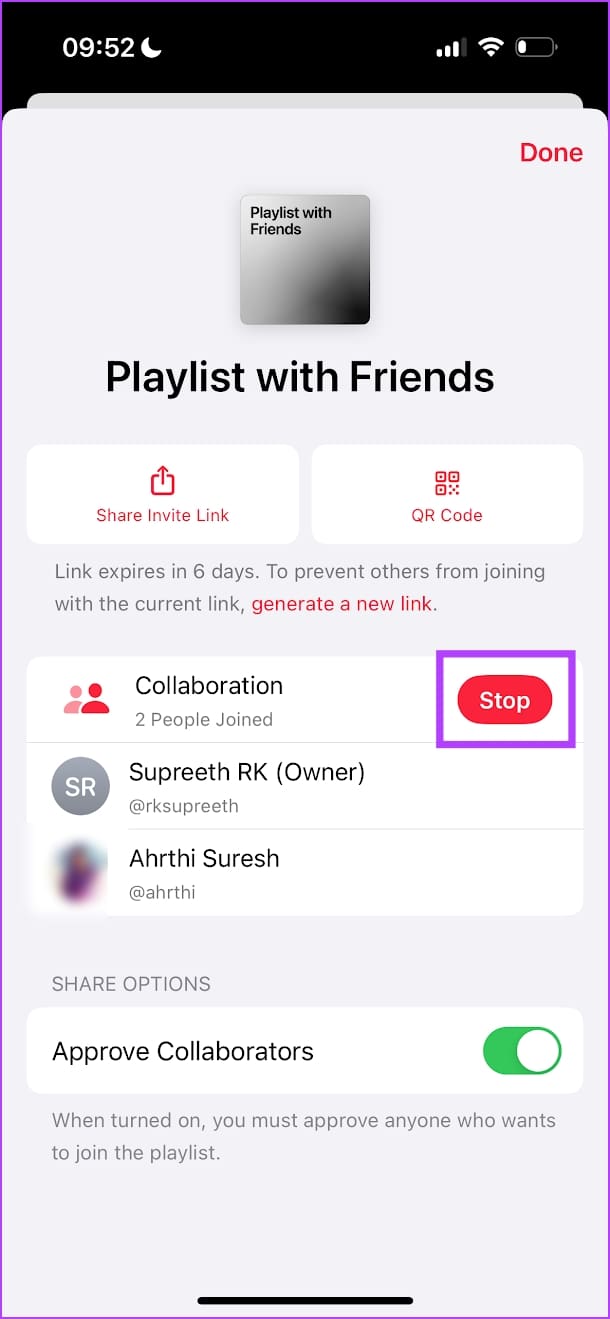
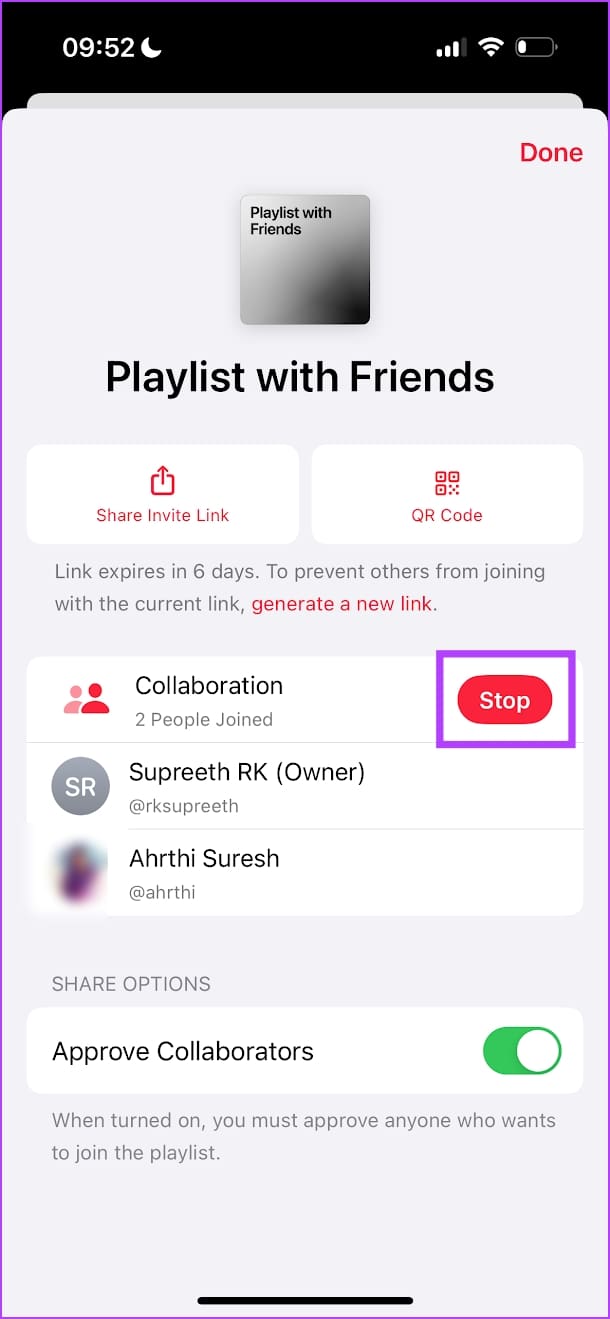
공동 작업 재생목록에 참여 중인데 나가려면 재생목록에서 점 3개 아이콘을 탭하고 공동 작업 관리를 선택합니다. 나가기 옵션을 탭하여 재생목록을 종료합니다.
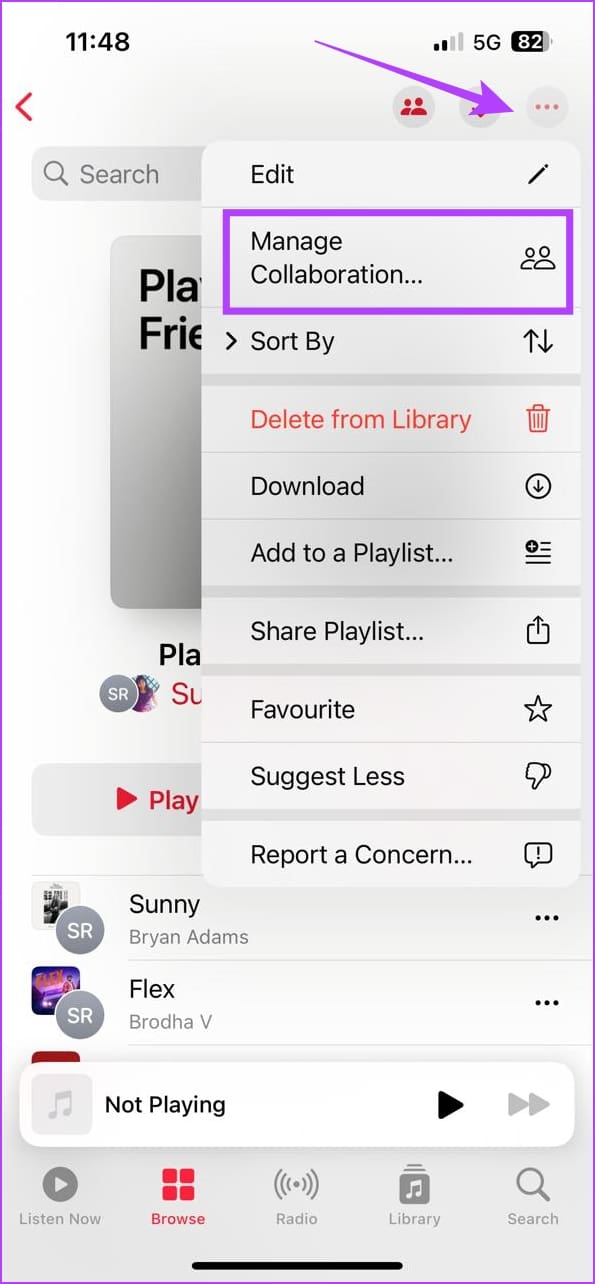
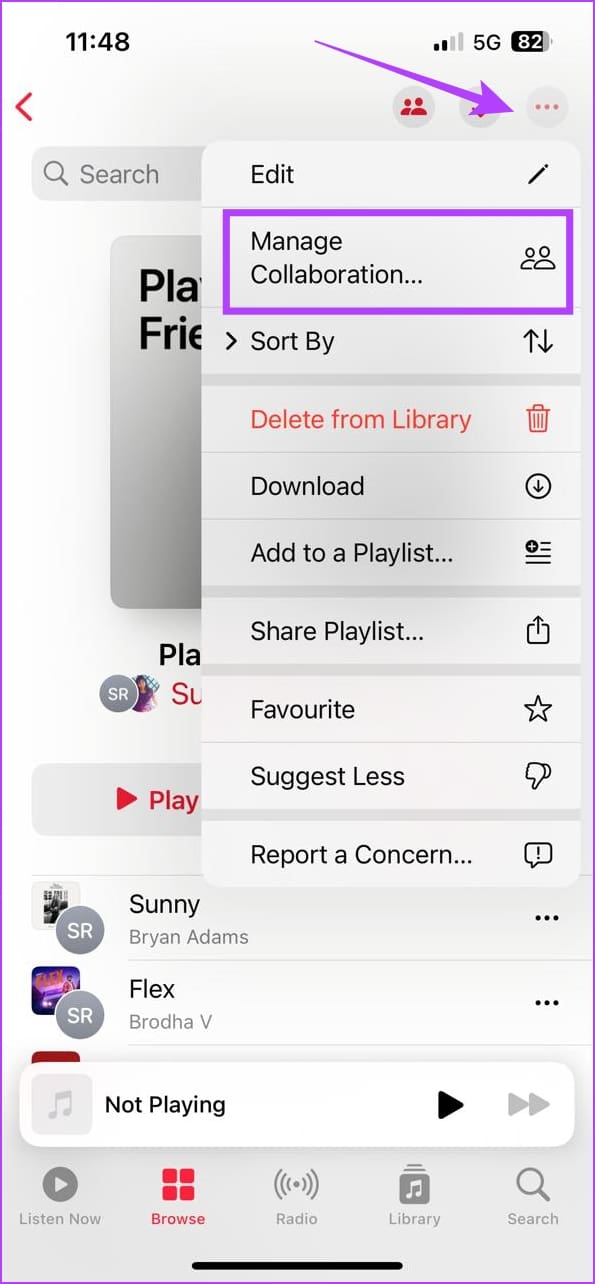
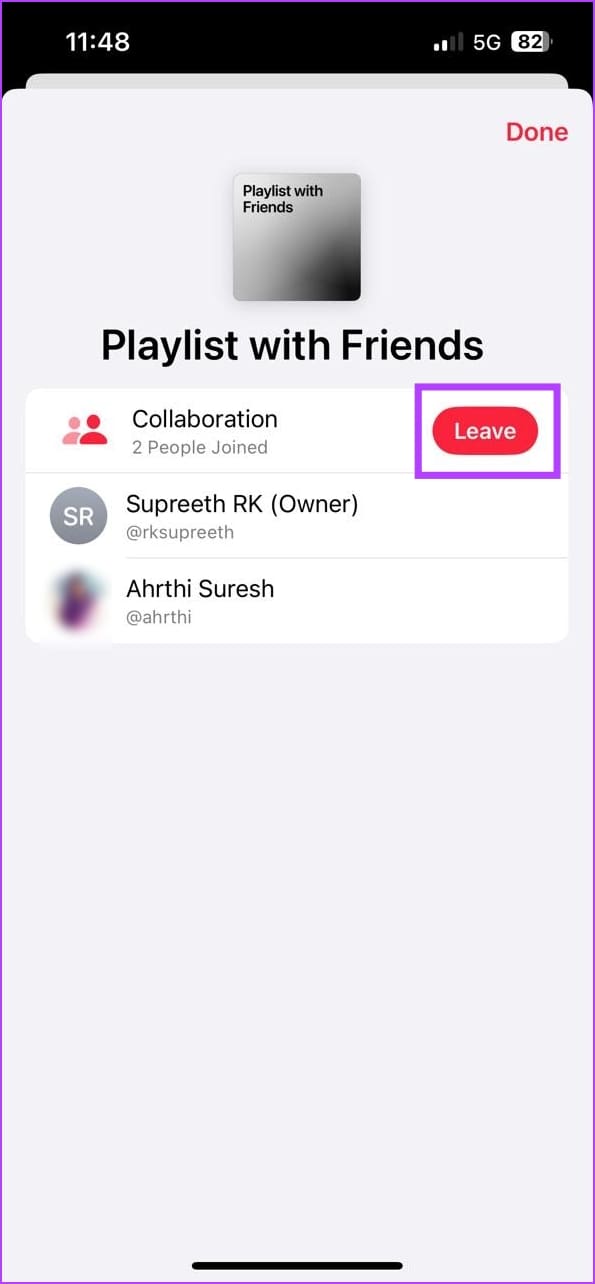
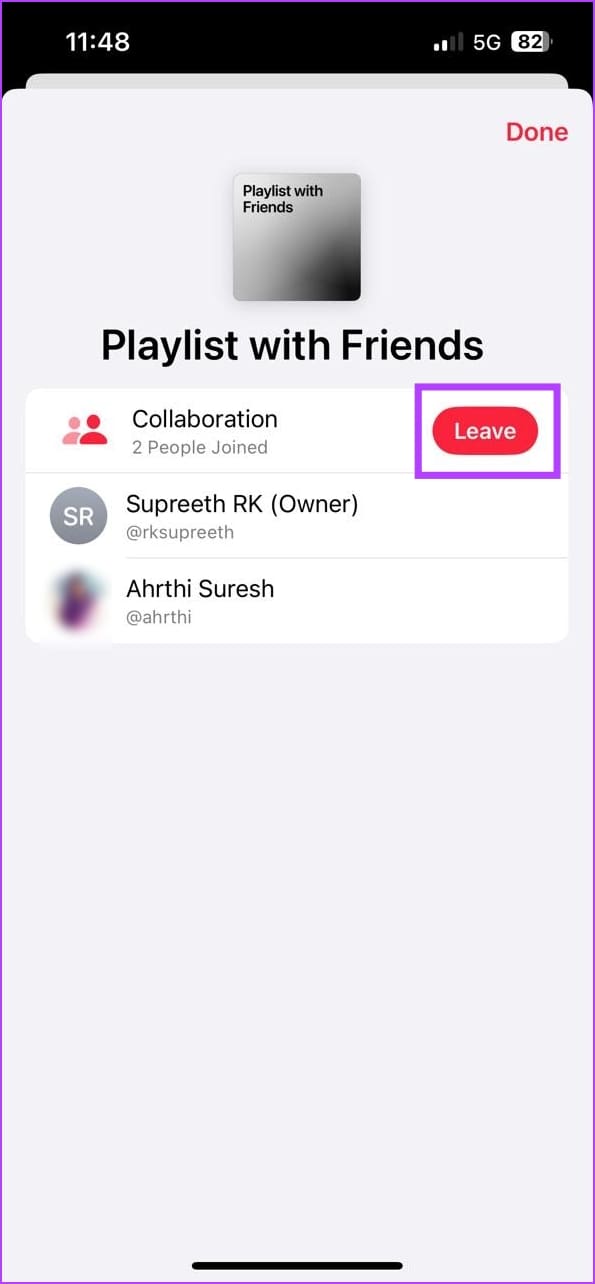
Apple 음악의 공동 재생목록에서 이모티콘으로 반응하는 방법
공동 작업 재생목록에 추가된 노래에 이모티콘으로 반응할 수도 있습니다. 재생목록에서 노래를 재생할 때 반응하기 버튼을 탭합니다. 사용하려는 이모티콘을 선택하고 앨범 아트에서 이모티콘이 날아다니는 것을 지켜보세요.
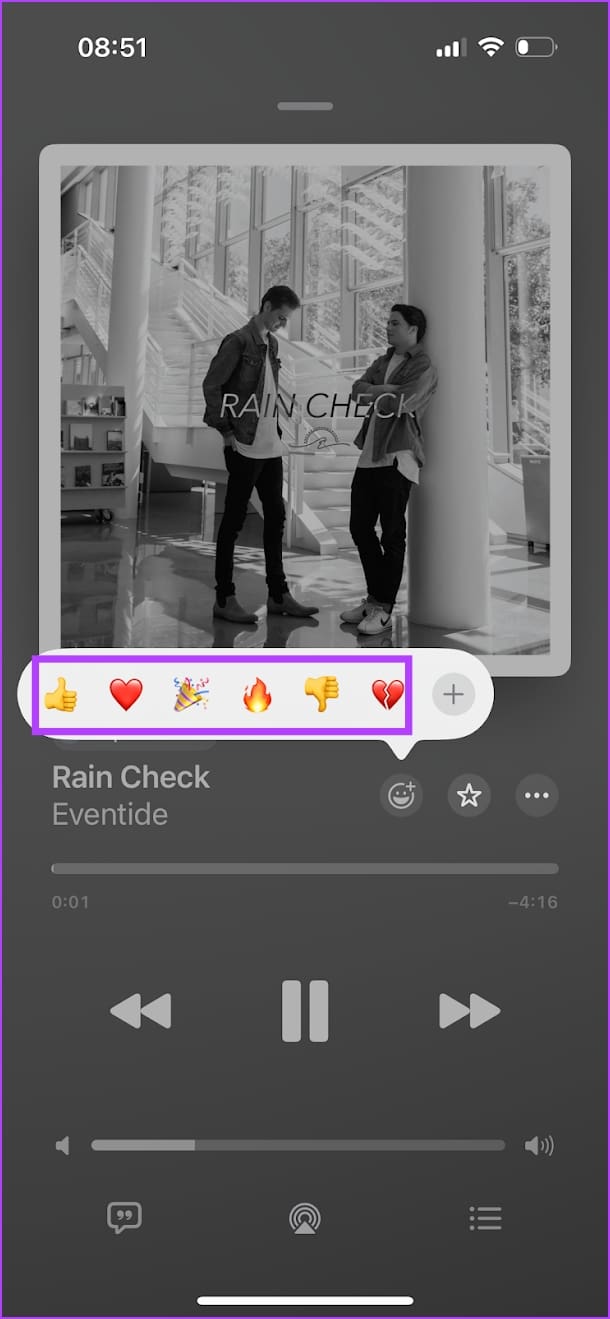
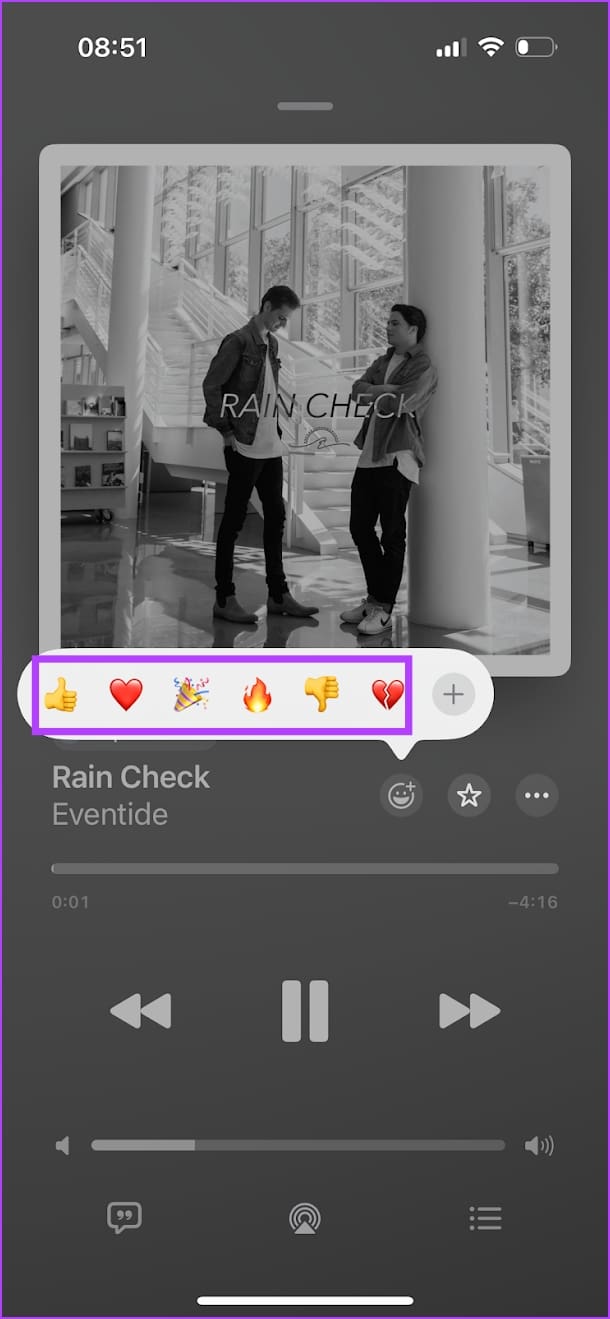
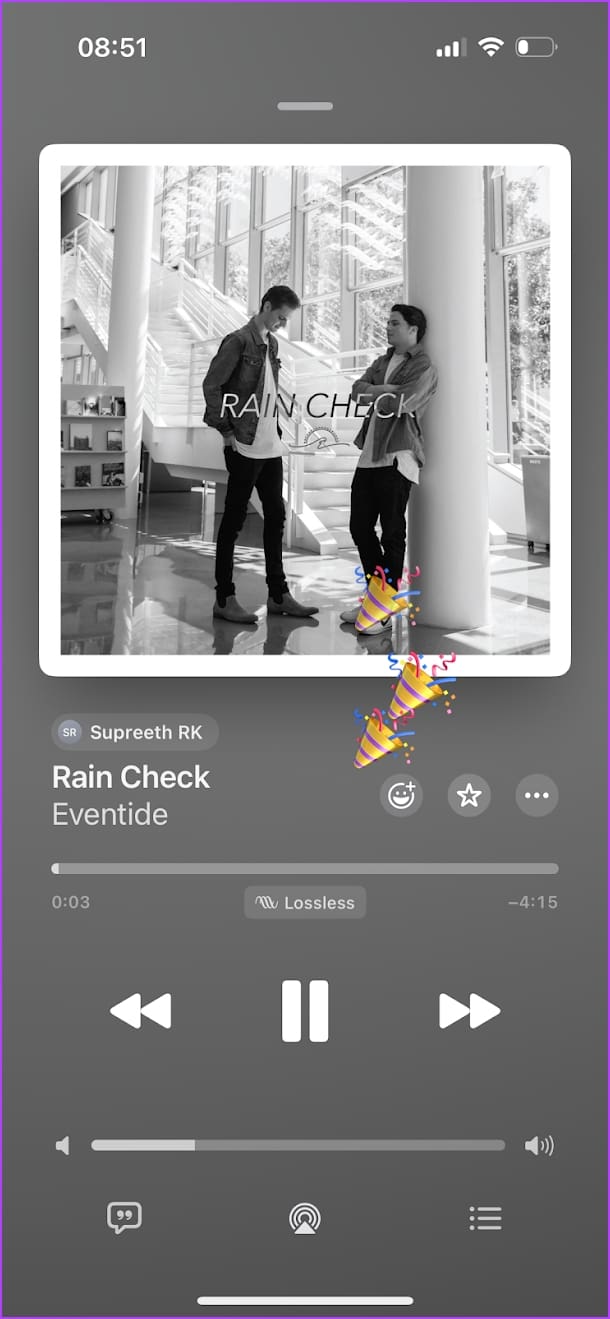
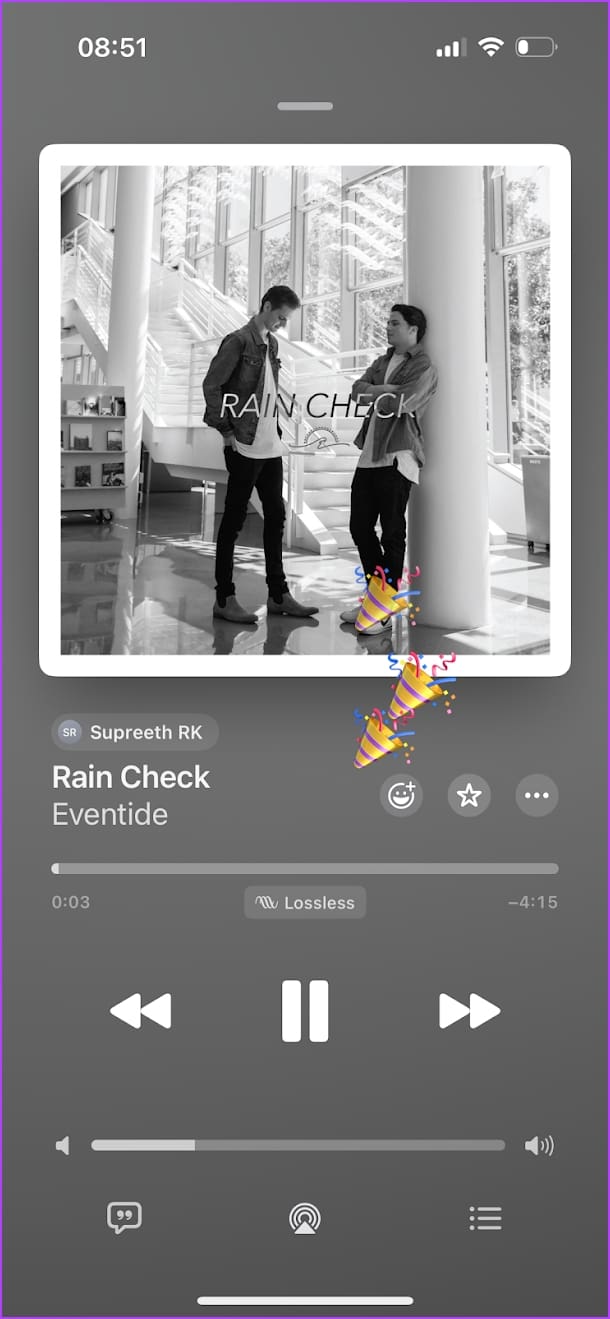
덕분에 Apple 음악 재생목록을 더욱 재미있게 사용할 수 있습니다. 하지만 iOS 17.3을 설치할 수 없다면 어떻게 해야 할까요? 언제나 그렇듯이 저희가 해결책을 제시해 드립니다!
보너스: iOS 17.3을 실행하지 않는 기기에서 공동 작업 재생목록 만들기
누락된 기능이 있는 경우 타사 앱이 있습니다. App Store의 Caset이라는 앱을 사용하면 iOS 17.3을 실행하지 않는 기기에서 공동 작업 재생목록을 만들 수 있습니다. Caset에서 재생목록을 만들고, 친구를 초대하여 편집하고, 재생목록에 노래를 추가할 수 있습니다. 또한 Apple 음악에 연결되어 있으므로 동일한 앱을 사용하여 음악을 들을 수도 있습니다.
이 앱은 무료로 다운로드할 수 있지만 프리미엄 버전을 사용하면 Apple 음악 내에서 재생목록을 동기화 및 액세스하고 앨범 아트 커버를 편집할 수 있습니다.
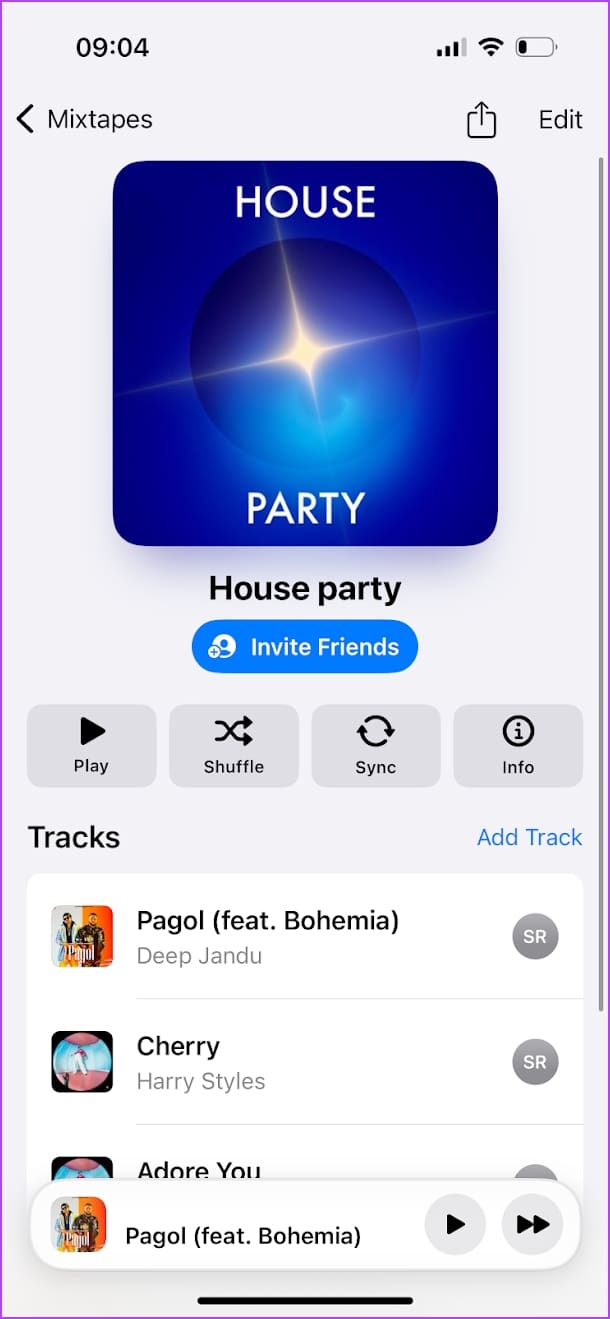
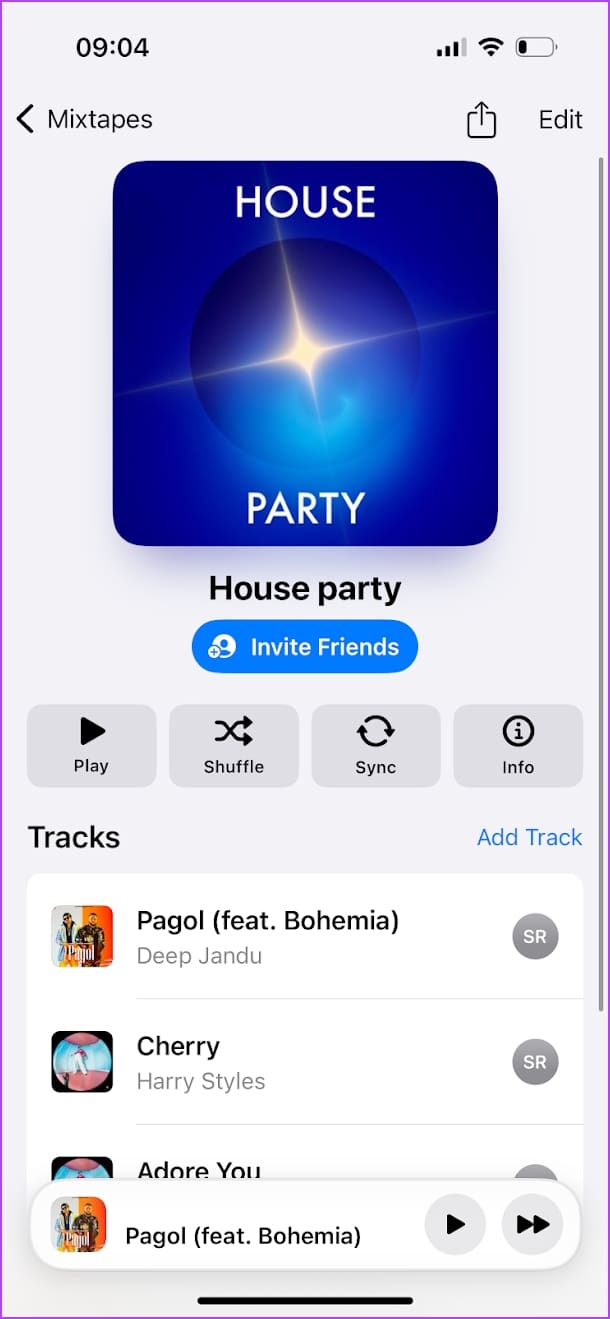
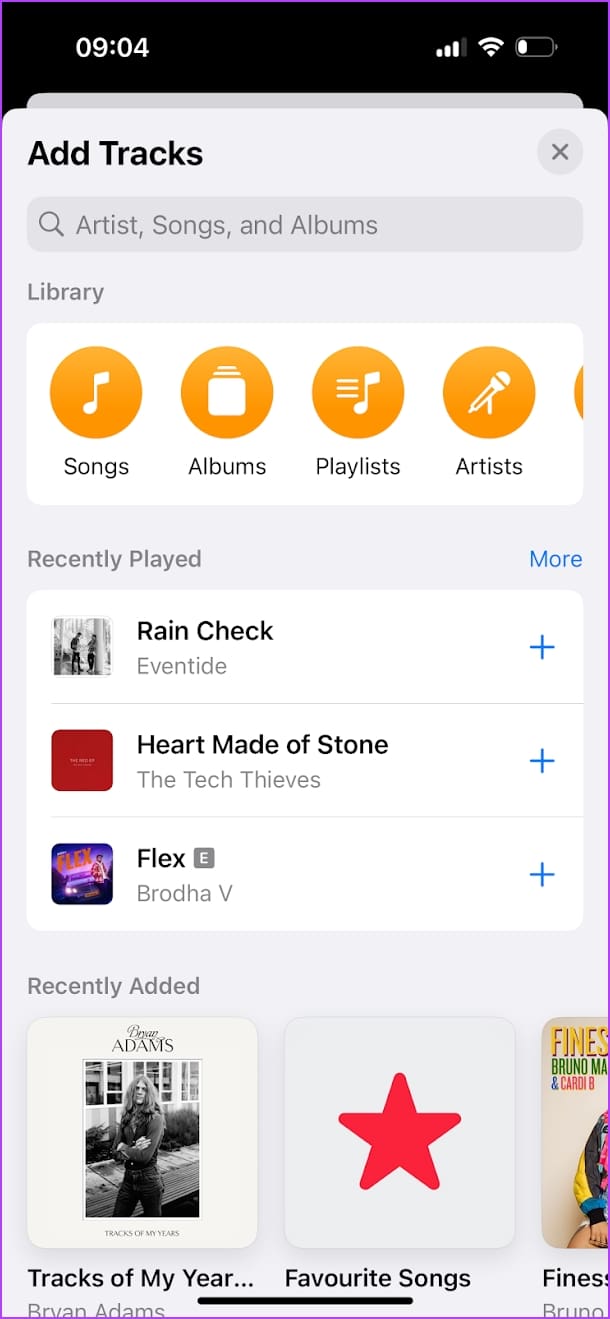
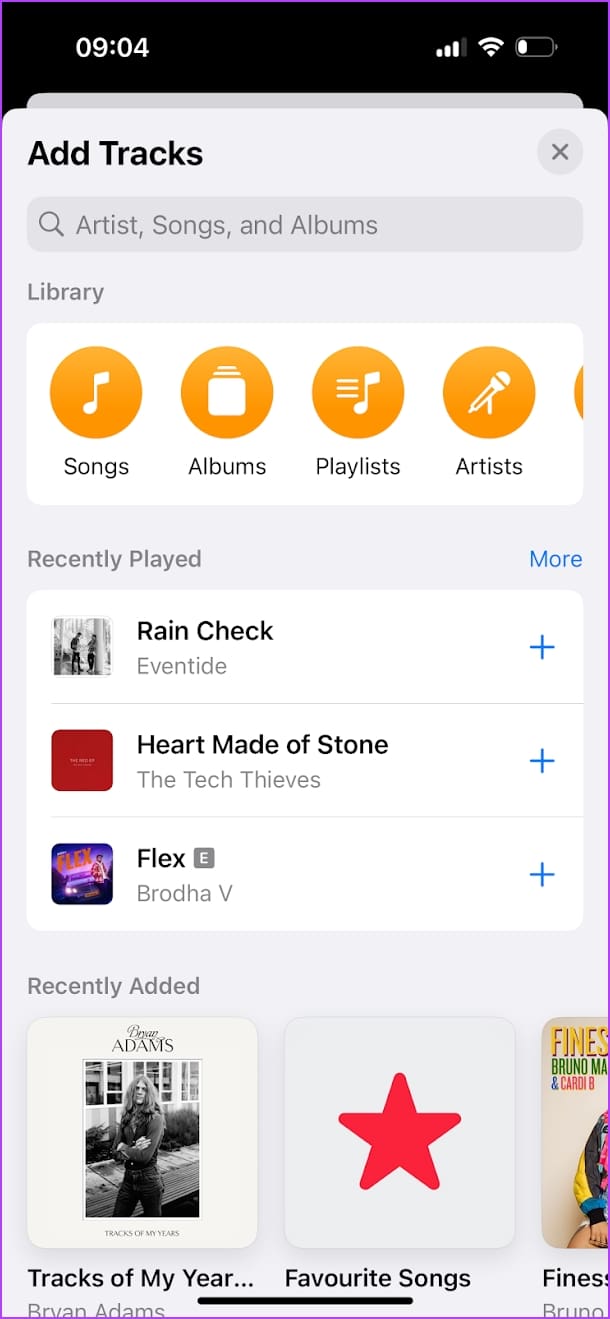
iPhone에서 아래 링크를 사용하여 앱을 다운로드하세요.
Apple 음악 공동 작업과 관련하여 더 궁금한 점이 있으면 아래 FAQ 섹션을 참조하세요.
Apple 음악 공동 작업 재생목록 관련 FAQ
저희도 이 문제를 겪었으며, iMessage를 통해 초대 링크를 공유하는 것이 좋습니다.
아니요, Apple 음악 재생목록에 여러 소유자를 가질 수 없습니다.
좋아하는 모든 노래를 하나의 재생목록에 담기
제 친구 중 한 명은 음악 취향이 뛰어나서 종종 그에게 음악을 추천해달라고 조르곤 합니다. 나중에 공동 플레이리스트에 대한 초대장을 보냈더니 친구가 쉽게 노래를 추가할 수 있었습니다. 저희도 재미있게 들었습니다. 이 글이 여러분도 Apple 음악에서 친구들과 함께 플레이리스트를 만드는 데 도움이 되길 바랍니다!